Для работы проектов iXBT.com нужны файлы cookie и сервисы аналитики.
Продолжая посещать сайты проектов вы соглашаетесь с нашей
Политикой в отношении файлов cookie
Пульт управления вещь повседневная, но далеко
не все они удобны. Аэромышь G10S способна заменить многие из них для выполнения
наиболее часто требуемых функций. Пульт имеет 17 кнопок, в нем есть микрофон и
гироскоп, работает по 2,4G.

Характеристики:
| Пульт дистанционного управления | Модель: G10S |
| Совместимость: Windows, Android, Linux, MacOS | Частота: 2,4G |
| Гироскоп: Да | Микрофон: Да |
| Обучение: IR (кнопка On/Off) | Питание: 2*ААА |
Поставляется пульт с максимумом информации
на скромной коробке. Она пострадала во время транспортировки, но сам пульт
уцелел.
Сбоку значками указаны дружественные
устройства. Да, пульт может работать с телевизорами, тв боксами, телефонами и
планшетами при подключении по OTG. Со всем, что работает
под управлением Android, может быть
использован как мышь для ноутбука или ПК, отчасти как игровой геймпад. При этом
пульту не нужна ровная поверхность, как для обычной мышки.
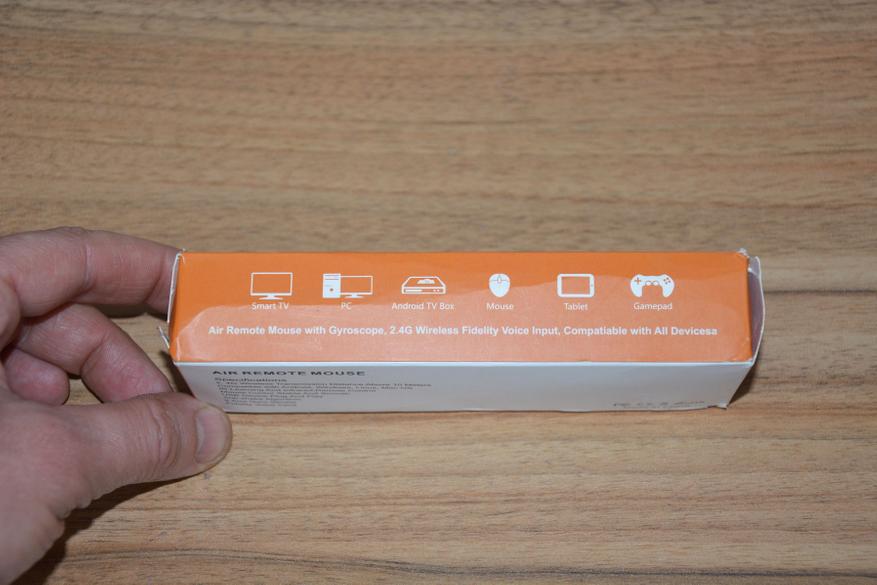
Автор: inko1973
На нижней стороне спецификация указана
чуть подробнее.
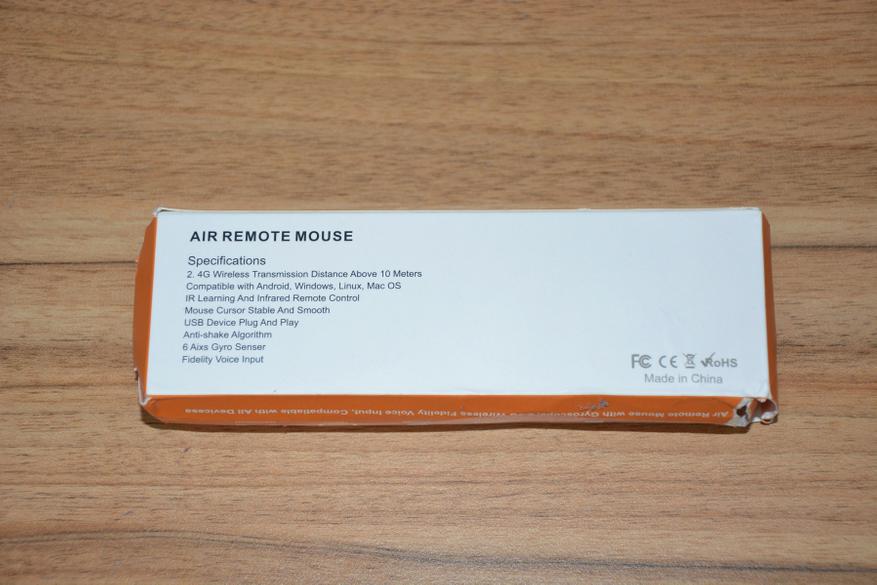
Автор: inko1973
В комплекте инструкция на двух языках и
пульт в пакете. Донгл 2,4G тарахтит внутри
пульта.

Автор: inko1973
Аэромышь имеет весьма компактные размеры,
корпус сделан эргономичным и хорошо ложится в руку. Верхняя плоскость сделана
из цельного куска силикона, на котором размечены сектора с кнопками.

Автор: inko1973
Набор кнопок можно сказать универсальный и
достаточный для большинства повседневных задач. В самом верху находится
обучаемая кнопка Вкл/Выкл. Обучение происходит по ИК сигналу. Рядом светодиоды
состояния. Внутри оранжевого круга привычные влево/вправо, вверх/вниз и Ок.
Ниже кнопки возврата, меню.
Кнопки листания страниц и кнопки громкости
спаренные. Громкость регулируется сразу и без задержек. Кнопку включения
микрофона выделили красным. Микрофон чувствительный и проблем не возникает (не
забудьте дать разрешения микрофону в приложениях). В самом низу кнопка удаления
символов, что удобно при наборе в поисковой строке, и кнопка быстрого
отключения звука. Иногда ее так не хватает в обычных пультах.

Автор: inko1973
Сбоку пульт выглядит даже как-то
футуристично, но на самом деле все сделано удобно.

Автор: inko1973
Впереди окошко ИК датчика. Обучить пульт
включению/выключению любого тв бокса или Адроид ТВ очень просто. Располагаем
друг напротив друга пульт-донор и обозреваемый G10S. На нем зажимаем кнопку
включения (светодиод медленно моргает), а на доноре кнопку включения нажимаем
кратко. На G10S начинает
постоянно светиться светодиод (идет прием и усвоение кода). Как только
светодиод начинает снова медленно моргать — все, код усвоен и G10S обучен вместо
штатного пульта включать и выключать Ваш ТВ или бокс по ИК. Теперь можно не
переживать, что при выключении ТВ или бокса порт USB,
куда подключен донгл 2,4G от аэромыши,
обесточен. Телевизор или тв бокс включится/выключится по ИК, как обычным пультом.
Если требуется привязать пульт к другому
ТВ, боксу или иному устройству, то полученный ранее код нужно сбросить. Для
сброса памяти полученного кода нужно одновременно зажать кнопки питания и Ок.
Память очищена и можно обучать заново.

Автор: inko1973
Снизу шероховатый корпус поделен на две
части — в нижней находится отсек для батареек.

Автор: inko1973
Питается пульт от двух батареек ААА.
Гнезда для донгла нет, его кладут просто внутрь отсека для батареек. Крышка
отсека не сказать, чтобы уж очень прочная — лучше случайно на пульт не
садиться.

Автор: inko1973
Индикатор моргает каждый раз, когда вставляем
батарейки, когда нажимаем любую кнопку, когда обучаем и т. д. Медленно моргает
красным цветом, когда садятся батарейки. Светится не ярко и раздражать не
будет.
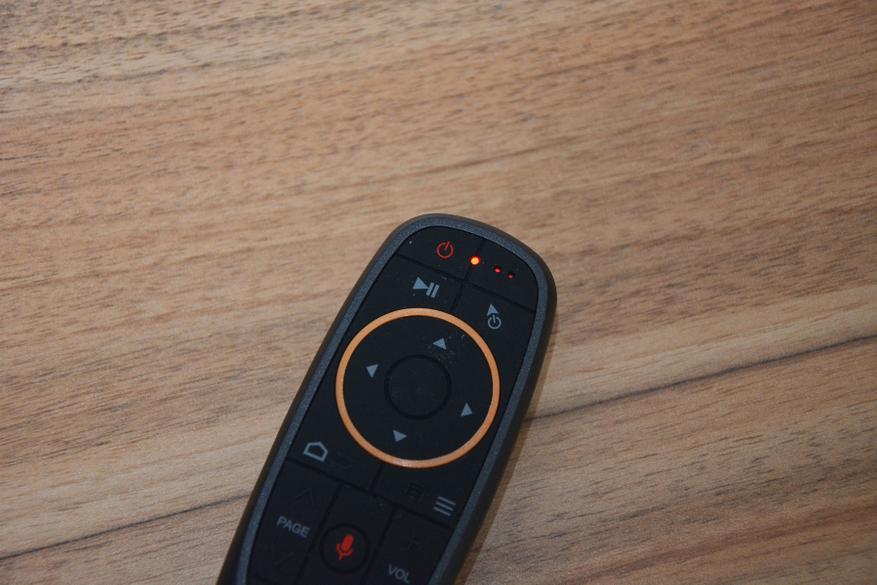
Пульт получился ухватистый, в руке лежит
удобно, а все кнопки можно нажимать одним пальцем. Клики слышны отчетливо, но
не громко.
Сначала подключим к ПК. В списке устройств
появляется устройство Wireless Device — это аэромышь G10S.
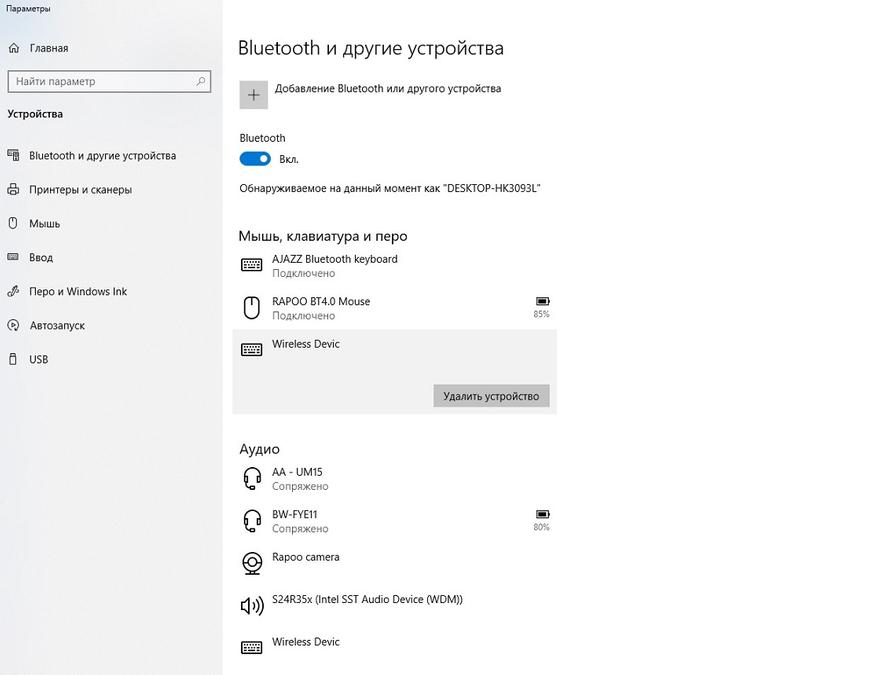
Автор: inko1973
В диспетчере устройств пульт прячется
среди мышей и указывающих устройств.
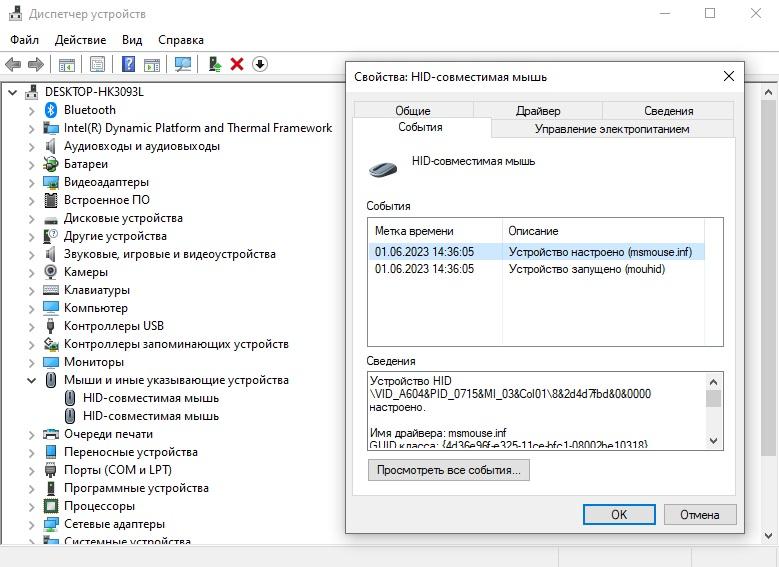
Автор: inko1973
Соединение происходит буквально за пару
секунд. Для активации курсора нужно нажать кнопку со стрелкой из круга.
Отключается точно также. В G10S предусмотрена настройка чувствительности курсора.
Уровней три и всегда можно подстроить под величину своего экрана. Для настройки
зажимаем кнопку Ок, а кнопками громкости устанавливаем нужную скорость
перемещения курсора по экрану.
Думаю, что мышь вполне подойдет и в
качестве аэроуказки для презентаций на больших экранах. Здесь нет скрола, но
перемещение по строкам кнопками вверх/вниз по тексту и листание страниц экрана
вполне комфортное.
Клик кнопкой возврата на текстовом
документе аналогичен клику правой клавиши обычной мыши — выпадает расширенное
меню функций. При нажатии кнопки меню на пульте появляется тоже меню, но уже
без горизонтальной надстройки.
Практическое применение аэромышке нашлось
в связке с тв боксом A95X F3 Air II
(после пары обновлений работает очень прилично) и телевизором Samsung соединенных по HDMI
2.1, т. е. включать и выключать можно любым пультом. После замены штатного
пульта тв бокса на G10S управление стало намного удобнее. Просыпается мышь
мгновенно, плюс голосовой поиск!

Автор: inko1973
В другой связке устройств уже более года
работает практически такой же пульт — G10S Pro. Отличие от
обозреваемого — символы выделены белым цветом и есть их подсветка. Иногда
удобно. В остальном пульты идентичны. За прошедший год в G10S Pro батарейки не менялись, т. е. потребление мизерное.
В инструкции к пульту описана процедура
калибровки, если курсор мыши будет вести себя не штатно — положить на пару
минут на ровную поверхность и нажать любую кнопку, но ни с G10S, ни с G10S Pro с таким не сталкивался.
Подведем итоги — G10S вполне рабочая и беспроблемная замена многим штатным
пультам. Работает с любыми устройствами с совместимыми ОС. Непосредственно с тв
Samsung не подружилась, но там своя операционка и
оболочка. Так что не минус. Качество сборки, эргономика хорошие и нет
необходимости в ровных поверхностях, как при использовании обычной мышки. Плюс
голосовой поиск и длительная автономность.
Купить G10S можно здесь.
Прицениться к
версии G10S Pro с подсветкой (хотя, как показала практика, не
особо востребовано) можно тут.
Реклама: BANGGOOD TECHNOLOGY CO.,
LIMITED ИНН 61754701, erid= Kra24Aeke
Реклама:
ООО «АЛИБАБА.КОМ (РУ)» ИНН:
7703380158, erid=2SDnjer1oLC
Сегодня расскажу об одном из устройств для управления каким либо из гаджетов с операционной системой. Речь о бюджетной аэромышке G10S с гироскопом и голосовым вводом. Почему G10S? «Мыша»G10S имеет самую органичную форму из всей линейки G10,G20 или G30 и лежит в руке очень удобно, количество кнопок оптимально для поставленных задач по управлению зоопарком устройств дома и не только.

Технические характеристики:
Материал: ABS Пластик и силикон, черный цвет
Метод передачи: беспроводная связь 2,4G RF
Датчики: 6-осевой гироскоп
Количество команд: 17
Поддержка Google Voice Search Assistant
Диапазон:> 10 м
Тип батареи: AAA * 2 (не входит в комплект)
Напряжение: 3,0 В
Ток: Рабочий: <15 мА Режим ожидания: <20 мкА
Размер: 143 х 45 х 29 мм
Мышь пришла в коробке, упаковка смята Внутри пульт с адаптером в пакетике и инструкция — на английском.

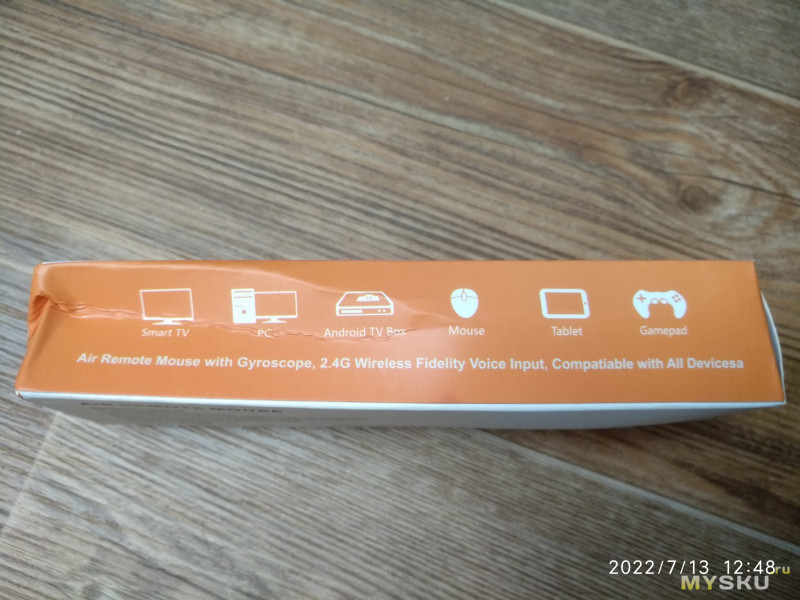
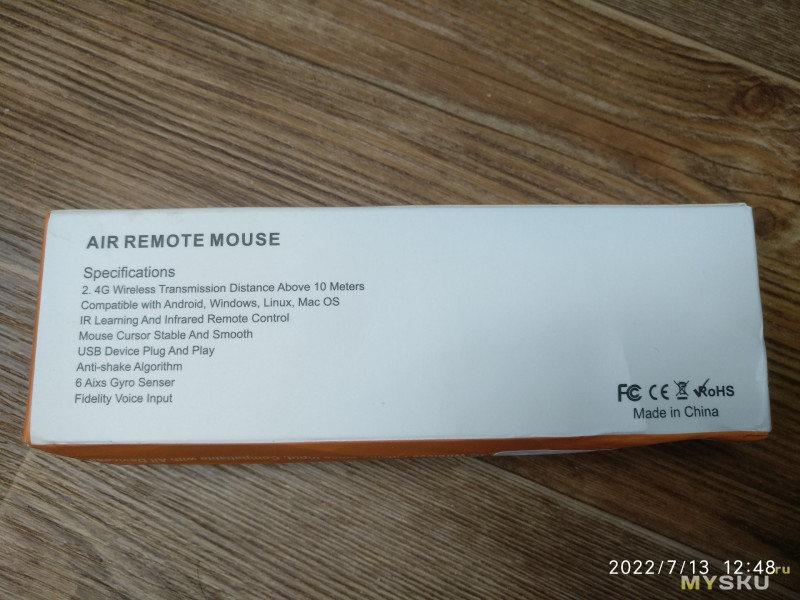

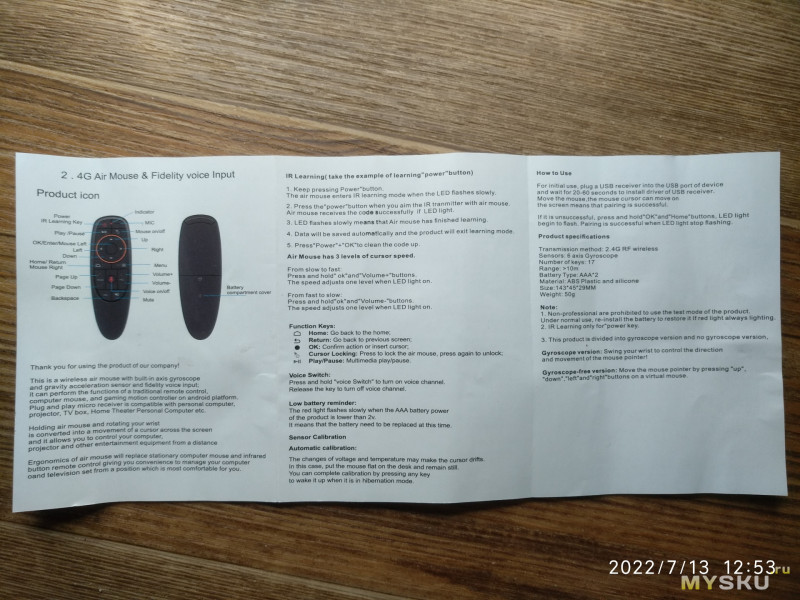
С обратной стороны корпуса батарейный отсек на две батарейки ААА. Батареек в комплекте нет и паза для адаптера тоже нет, есть риск его потерять.

Разбираем, внутри все просто. Чип всего один и несколько мелких элементов.





С другой стороны платы расположены микро кнопки и микрофон. Кнопки закрыты защитной пленкой как на экранах телефонов, но тоньше.

Корпус у аэромышки из пластика. Кнопки не раздельные, выполнены на единой литой силиконовой пластине, отделены друг от друга выдавленными пазами. Есть дополнительное рифление, проще находить на ощупь. Тип беспроводной связи: радиоканал 2,4 ГГц, одна кнопка обучаемая через ИК (ВКЛ/ВЫКЛ), которую можно «обучить» от родного пульта управляемого устройства.
Назначение кнопок понятно по картинке-инструкции.
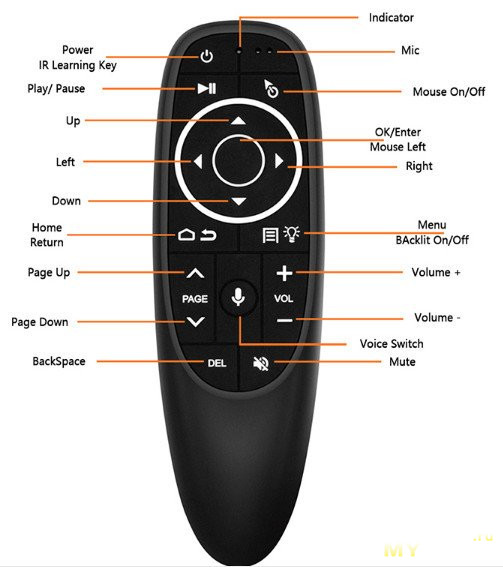
Настройки и возможности управления
ИК-обучение (возьмем пример обучения кнопки питания)
- 1. Длительно нажать кнопку «Питание», мышь переходит в режим ИК-обучения, когда светодиод медленно мигает.
- 2. Нажать кнопку питания на пульте доноре и навести на ИК-передатчик мыши. Код успешно получен, если горит светодиод на мыши
- 3. Медленное мигание светодиода означает, что мышь закончила обучение
- 4. Данные будут сохранены автоматически, и мышь выйдет из режима обучения
-
- 5. Нажмите «Питание» + «ОК», чтобы очистить код
- 6.Air Mouse имеет 3 уровня скорости курсора. От медленного к быстрому: нажмите и удерживайте кнопки «ok» и «Громкость +». Скорость регулируется на один уровень, когда горит светодиод. От быстрого к медленному: нажмите и удерживайте «ok» и Кнопки «Громкость-». Скорость регулируется на один уровень, когда горит светодиод.
- 7.Некоторые функциональные клавиши:
- Home: вернуться на главную или Return: вернуться к предыдущему экрану
- Menu меню страницы или экрана
- OK: подтвердить действие или вставить курсор Блокировка курсора: нажмите, чтобы заблокируйте воздушную мышь, нажмите еще раз, чтобы разблокировать
- Воспроизведение/Пауза: Мультимедийное воспроизведение/пауза.
- Кнопка микрофон Нажмите и удерживайте кнопку «Voice Switch», чтобы включить голосовой канал. Отпустите клавишу, чтобы выключить голосовой канал.
- Напоминание о низком заряде батареи: красный индикатор медленно мигает, когда заряд батареи AAA ниже 2 В. Это означает, что батарею необходимо заменить в это время.
- Калибровка датчика Автоматическая калибровка: изменения напряжения и температуры могут привести к смещению курсора. В этом случае положите мышь на стол и оставайтесь на месте. Вы можете завершить калибровку, нажав любую клавишу, чтобы разбудить его, когда он находится в спящем режиме.
Основные удобства это:
- не нужна поверхность, как для обычной мыши, двигаешь курсором по экрану слега управляя рукой в воздухе, правда нужна привычка
- голосовой ввод и управление
- управление любым устройством с совместимой ОС и с USB или ОTG портом.

Работа с Android
В качестве теста использовал аэромышь в связке с телефоном Mi Max2 через OTG адаптер. Мышь подцепилась и работала отлично. Точность работы могла бы быть и лучше, но это нужно тренироваться, если сравнивать с обычной мышью то отпадает необходимость в какой-либо поверхности.
Работа со смарт ТВ на ОС LG
Работа с ноутбуком Lenovo под Windows 10, проблем также не возникло, Windows сама установила все необходимые драйвера с адаптера. Можно пользоваться аэромышкой, как и обычной. Возникают довольно странные ощущения, когда управляешь ноутом таким устройством.
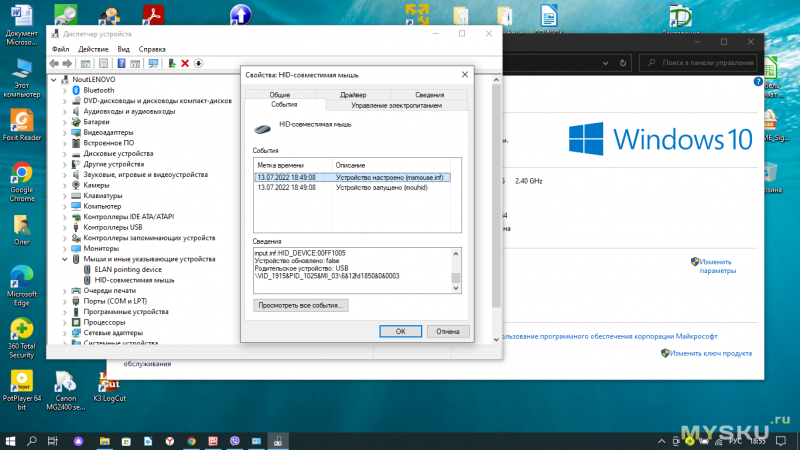
Данная аэромышь имеет довольно определенную направленность, хотя ее можно использовать для разных задач. Качество исполнения, сборка, комплектация и материалы на хорошем уровне. Оценить автономность у меня не получилось, так как потребление мизерное и батарейки невозможно быстро посадить. Но в любом случае, индикатор предупредит о низком заряде батареи и вы сможете заменить батарейки перед важной презентацией или другим использованием.
С купоном BGa8a59f цена снижается до $7.99(+доставка), отправка из CN, действителен до 31.07.22
Пульт G10/G10S совместим с Android, Windows, Linux, Mac OS.
Инструкция к пультам управления G10 и G10S. Пульты работают по каналу радиосвязи на частоте 2.4 ГГц. Данные модели поддерживают, голосовой поиск, аэромышь и одну программируемую кнопку. В G10S так же присутствует подсветка кнопок.
При первом подключении вставьте USB-адаптер (донгл) в USB-порт устройства. После этого начнется автоматическая установка драйверов. Подождите некоторое время (30-60 секунд). После чего можно начать использовать пульт.
Если пульт не подключился, зажмите кнопки «ОК» и «Home», после чего замигает светодиодный индикатор тем самым дав нам понять что идет подключение. Когда соединение произойдёт он погаснет.
Программирование кнопки:
На пульте G10/G10S можно запрограммировать кнопку Вкл/Выкл (Power). То есть чтоб она выполняла действие другого пульта ДУ. Например включать или выключать телевизор.
Для того что бы запрограммировать кнопку сделайте следующее:
1. Удерживайте кнопку Вкл/Выкл (Power) пока не начнет мигать красный индикатор.
2. Поднесите второй пульт к ИК датчику и нажмите нужную кнопку .
3. LED-индикатор должен перестанет мигать, это означает что код принят .
4. Нажмите “OK”+”DEL”, чтобы очистит код.
Регулировка скорости аэромыши:
От медленной к быстрой:
- Зажмите кнопки «OK» и «Громкость +».
От быстрой к медленной:
- Зажмите кнопки «OK» и «Громкость -».
Пульт-аэромышь для Смарт ТВ с русской клавиатурой C120 позволит управлять курсором на мониторе. Для работы пульта не требуется ровная поверхность, как для обычной компьютерной мыши. Достаточно удерживать пульт в руке. Предусмотрена клавиатура с русской и английской раскладкой. Пульт совместим со всеми самыми популярными операционными системами, питается от встроенного аккумулятора. Отличается компактными размерами и небольшим весом, удобно ложится в руку.
- Работа по сети Wi-Fi: 2,4G;
- Технология Plug and Play (автоматическая настройка подключаемых устройств);
- Ненаправленный пульт дистанционного управления, работает на 360 градусов;
- Air Mouse, использование в качестве курсора мыши;
- Алгоритм защиты от сотрясений и ударов;
- Беспроводная клавиатура;
- Совместимые ПО: Windows, Mac OS, Android, Linux;
- Подключаемые устройства: персональный компьютер, Smart TV (не все модели), телевизионная приставка, игровая приставка, планшет, плеер и так далее.
Соответствие функций клавиш и активирующих их кнопок

- Светодиодный индикатор;
- Громкость «–»;
- Громкость «+»;
- Включение/Выключение;
- Вверх;
- Вниз;
- Влево;
- Вправо;
- Ввод. Когда включена функция мыши, мышь влево;
- Назад. Когда включена функция мыши, мышь вправо;
- Меню;
- Включение/Выключение мыши
Сопряжение
Внимание: Данное действие может привести к нарушению сопряжения оригинальных устройств. Используйте с осторожностью.
- Подключите USB-ключ. Держите расстояние между вашим пультом дистанционного управления и вашим компьютером менее 1 метра.
- Одновременно нажмите клавиши «ОК (Ввод)» и «Возврат» и удерживайте в течение 2 секунд. Когда на экране появится курсор, сопряжение выполнено успешно.
Гибернация
Пульт дистанционного управления перейдет в режим гибернации, если он неподвижен в течение 20 секунд. Нажмите любую клавишу, чтобы вывести пульт из спящего режима.
Примечание
- Держите аккумулятор достаточно заряженным. Если напряжение низкое, это может повлиять на стабильность курсора мыши. Мы рекомендуем заряжать непрерывно в течение одного часа.
- Фактическое рабочее расстояние этого пульта дистанционного управления будет зависеть от силы электромагнитного поля. Убедитесь, что принимающее устройство не закрыто металлическими предметами.
Сегодня в обзоре поговорим про универсальный пульт или, по-другому, беспроводную аэромышь LEORY Air Mouse. Стоит она сущие копейки, зато может превратить вашу Андроид ТВ-приставку в управляемый голосом и жестами умный медиаплеер. Удобно ли настраивать и пользоваться? Как работает распознавание голоса? На всех ли Android TV Box можно использовать? Все это сейчас расскажем.
Комплектация и внешний вид LEORY Air Mouse
К нам аэромышь пришла бонусом. А потому отдельной коробки не имела. Датчик, который включается в разъем USB смарт ТВ-приставки, был спрятан в отсеке для батареек. А еще на самом пульте красовалась надпись Vontar — известного производителя Андроид ТВ-приставок. Аэромышь сделана в виде компактного универсального пульта. Клавиатуры QWERTY не имеет. И тому есть объяснение — зачем она, если Air Mouse прекрасно понимает голосовые команды. Впрочем, определенный набор кнопок есть:

- Вкл-Выкл,
- Проигрывать-пауза,
- Включение курсора,
- Кнопки джойстика,
- Кнопка отменить-назад,
- Кнопка меню,
- Кнопка переключения страниц,
- Кнопка включения микрофона,
- регулировка громкости,
- удалить,
- выключить звук.
Немало для маленькой аэромыши! Кнопки пульта выполнены из софт-тач пластика, приятны на ощупь и имеют на поверхности выпуклые символы, чтобы на ощупь понимать, что жмешь.

Корпус LEORY Air Mouse выполнен из простого пластика. Собран пульт хорошо. Никаких зазоров или скрипов не обнаружили. В руке лежит удобно благодаря эргономичной форме.
Подключение
Чтобы подключить LEORY Air Mouse к приставке, нужно вставить батарейки-мизинчики (в комплекте не было). И вставить приемник в USB-порт TV BOX.
Приставка сразу распознает ее. И о чудо!, теперь держа аэромышь в руке вы сможете управлять курсором просто водя по воздуху.
Как пользоваться аэромышью при управлении жестами
По опыту знаем, что люди непривычные к такому виду управления начинают махать руками и водить на всю ширину плеч. Этого делать не надо! LEORY Air Mouse прекрасно реагирует на микродвижения — достаточно просто провести кистью руки.
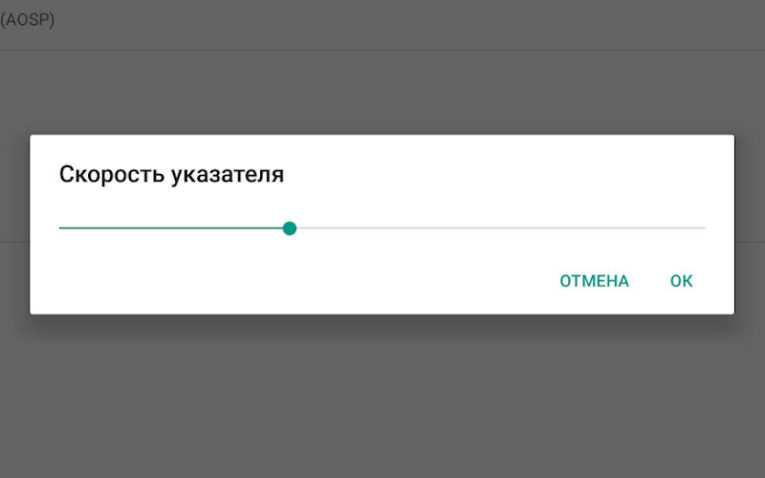
Если вас не устраивает чувствительность реагирования универсального пульта на ваши движения, зайдите в
настройкиприставки, найдите “Язык и ввод” и там найдите пункт “Скорость указателя”. Побалуйтесь с бегунком и настройте чувствительность аэромыши под себя.
Как настроить голосовое управление

Если ваша приставка не была предназначена ранее для голосового управления, то необходимо установить из Google PLay приложение с “необычным” названием Google. Это материнская программа для базовых и нужных функций в Андроид. Но китайские производители его часто не ставят.
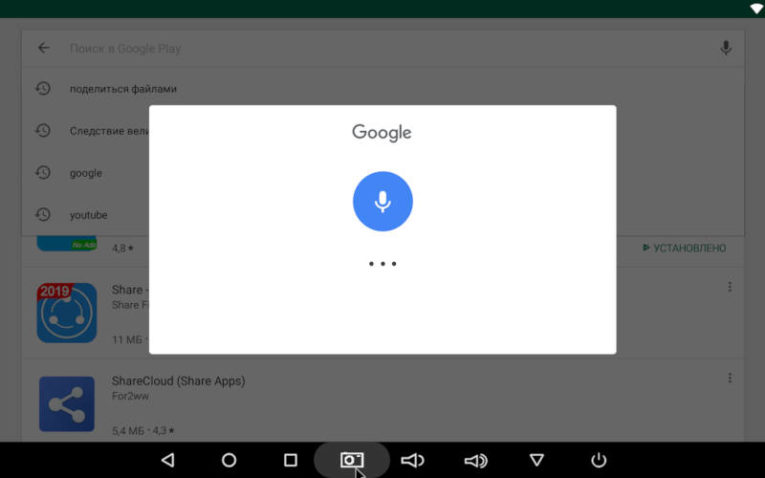
После этого ваша приставка станет реагировать на пульте на кнопку с красным микрофоном и будет включать режим распознавания голоса. Как он работает, мы поговорим чуть ниже.
Качество распознавания речи и жестов
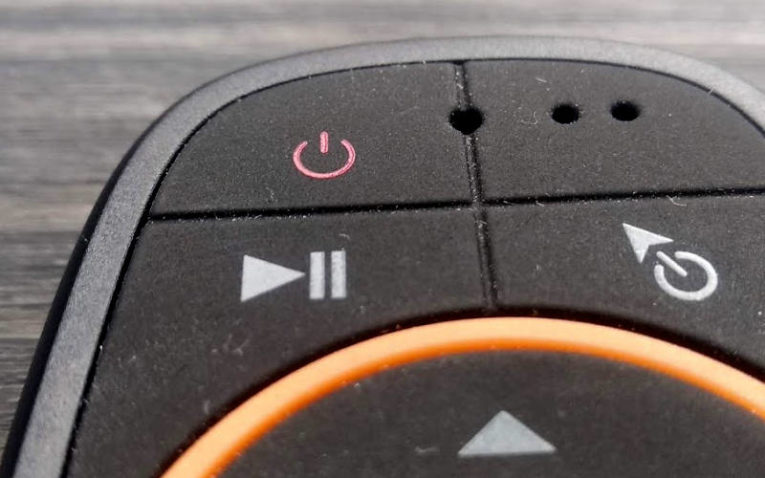
Вы должны понимать, что сама аэромышь никакую речь не распознает! Все что она должна сделать — “услышать” во встроенный микрофон вас и передать сигнал на Андроид ТВ-приставку. И уже там приложение Google будет пытаться понять, что вы сказали.
Микрофон в аэромыши LEORY Air Mouse достаточно чувствительный. Подносить ко рту не нужно. Достаточно просто сказать держа в руке пульт, что вы хотите найти и готово! Google справляется с распознаванием русской и английской речи нормально. Правда, норовит иногда подставить автозамену, как и при наборе текста руками.
С жестами тоже все просто — водите рукой вверх, вниз, влево и вправо. Курсор двигается. Освоиться с такой аэромышью можно быстро. Пару раз попользовались и привыкли.
Вывод

За примерно 11-13 долларов вы получаете отличную штуковину, с которой разберется даже ребенок. Подключение занимает не более пары минут с учетом установки приложения Google. В работе пока никаких нареканий не замечено.
И что же минусов нет?
Недостатки есть, но они субъективные. В темноте кнопки аэромыши не видно, и выпуклые символы на них недостаточно объемные. Пальцами распознать, что тыкаешь, практически невозможно. Особенно кнопку назад, которой будете пользоваться очень часто. А вот центральная кнопка “ОК” — чувствуется сразу и очень удобна.
Пожалели ли мы, что получили такой гироскопический пульт? Нисколько. Очень удобная штука, которая превратила смарт приставку в еще более умную! Еще и на халяву! Спасибо китайским друзьям.

